El código de detención del volumen de arranque no montable en Windows 10 aparece cada vez que su computadora no puede leer la partición HDD o SSD que alberga Windows 10. Es otro de los numerosos errores BSOD (pantalla azul de la muerte) con los que eventualmente se encontrará al usar un ordenador personal.
Pero, el código de detención del volumen de arranque no montable, en particular, puede ser complicado de manejar, ya que la corrupción de datos suele ser la causa del problema. En casi todos los casos, un reinicio o reinicio completo no hará nada para evitar el error.

Si está atascado en un bucle de arranque de volumen de arranque que no se puede montar, debe usar el entorno de recuperación de Windows (WinRE) para verificar y reparar instancias de datos dañados en su computadora.
Sin embargo, para acceder a WinRE, debe tener a mano un disco de instalación de arranque de Windows 10 o una memoria USB.
Crear medios de instalación de Windows 10
Si ya tiene una unidad flash o disco de arranque de Windows 10, continúe. De lo contrario, debe crear uno con la herramienta de creación de medios de Microsoft. Por razones obvias, necesitará otra computadora que funcione para crear eso. También debe tener una memoria USB con una capacidad de almacenamiento de al menos 8 GB o un DVD de doble capa en blanco.
1. Descargue la herramienta de creación de medios de Microsoft.
2. Inicie la herramienta de creación de medios de Microsoft y acepte los términos de la licencia.
3. Elija Crear medios de instalación (unidad flash USB, DVD o archivo ISO) para otra opción de PC y seleccione Siguiente.
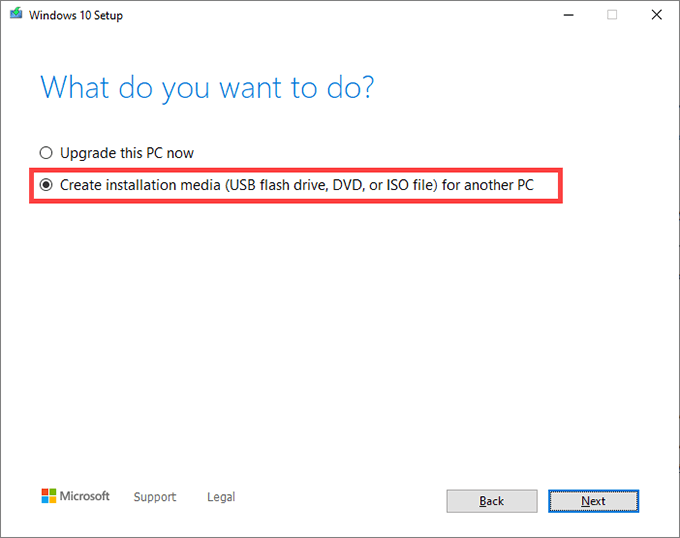
4. Elija el idioma, la edición y la arquitectura de Windows 10. Deben coincidir con el de la PC con el error BSOD del volumen de arranque que no se puede montar.
5. Elija la unidad flash USB. O seleccione el archivo ISO si desea crear un DVD de arranque. Inserte una unidad flash o un DVD de doble capa y seleccione Siguiente.
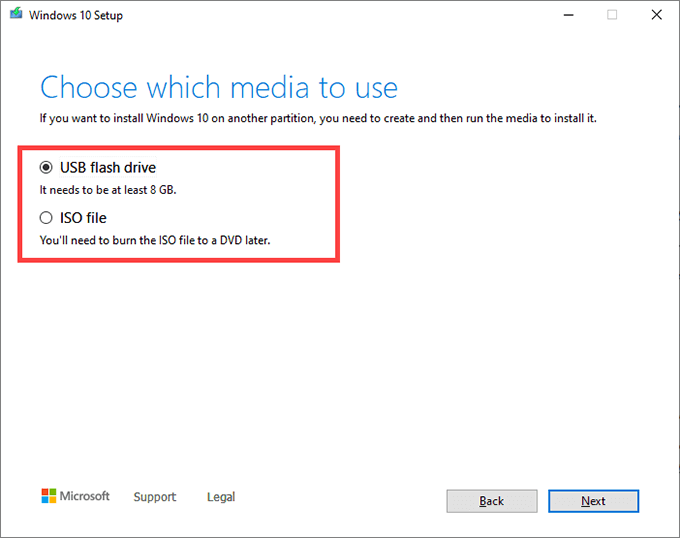
La herramienta de creación de medios de Microsoft debería descargar los archivos necesarios. Siga el resto de las indicaciones en pantalla para crear una unidad flash o DVD de arranque de Windows 10.
Arranque en el entorno de recuperación de Windows
Conecte o inserte la unidad flash o el DVD de arranque de Windows 10 en la PC que está experimentando el código de detención del volumen de arranque que no se puede montar. Luego, reinicie la computadora y presione cualquier tecla cuando se le indique en el inicio para iniciar desde el medio de instalación.
Nota: Si su PC no le indica que inicie desde su unidad USB o DVD, cambie el orden de inicio e intente nuevamente.
Una vez que haya iniciado con los medios de instalación de Windows 10, seleccione Siguiente en la pantalla configuración de Windows. Luego, seleccione Reparar su computadora.
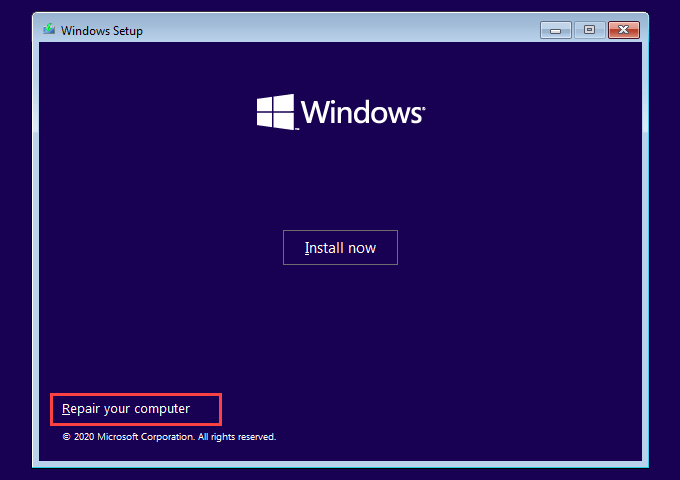
En la pantalla que sigue, seleccione Solución de problemas. Luego verá el entorno de recuperación de Windows.
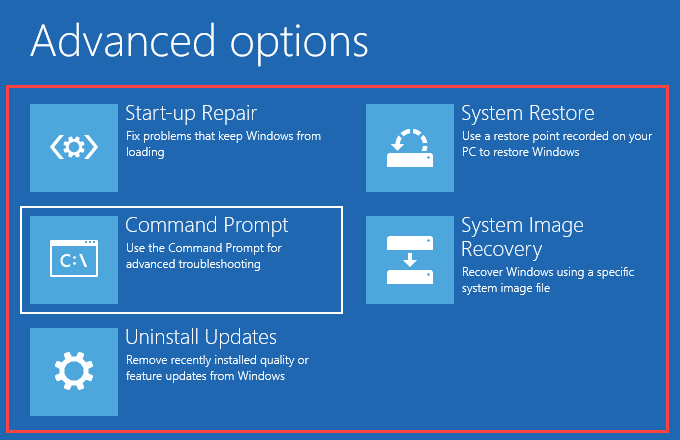
Debe llegar a esta pantalla repetidamente a medida que avanza en las correcciones que siguen.
Arreglar el registro de arranque maestro (MBR)
El MBR, o registro de arranque maestro, contiene información sobre el sistema operativo y las diversas particiones en su HDD o SSD. También permite que su computadora identifique y cargue el sistema operativo al inicio.
Dado que un MBR dañado puede causar un error de volumen de arranque que no se puede montar en Windows 10, debe intentar solucionarlo.
1. Seleccione Símbolo del sistema en WinRE.
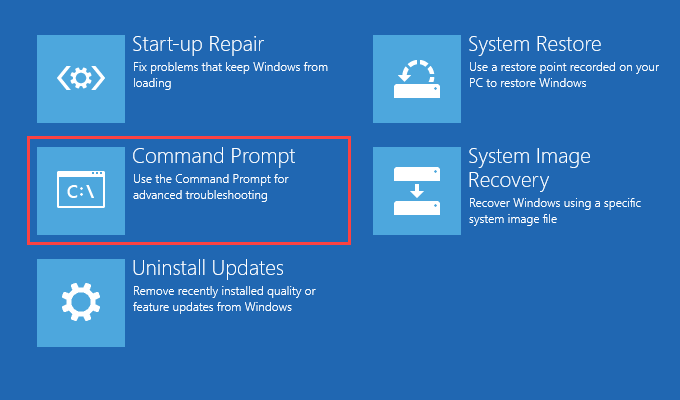
2. Escriba los siguientes comandos en la consola del símbolo del sistema y ejecútelos uno tras otro:
- Bootrec /fixmbr
- Bootrec /fixboot
- Bootrec /scanos
- Bootrec /reconstruirbcd
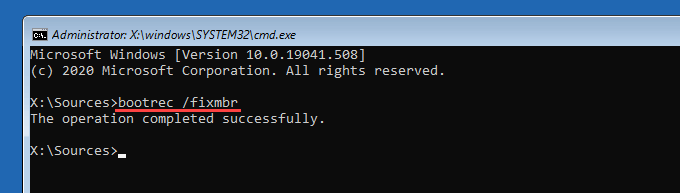
3. Salga de la consola del símbolo del sistema. Luego, seleccione continuar para iniciar Windows 10.
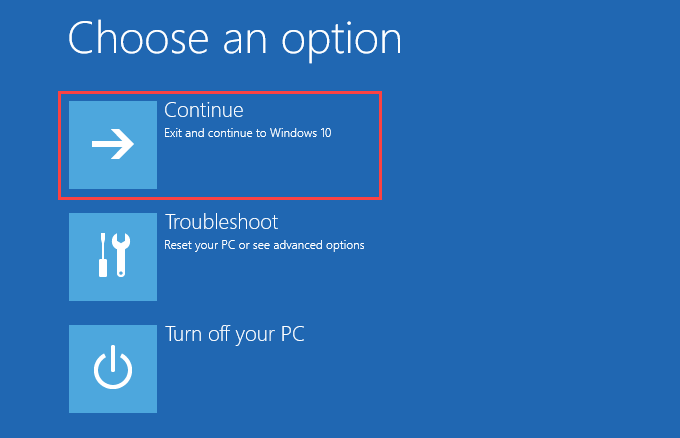
Si un MBR corrupto fue lo que provocó el error de detención del volumen de arranque no montable, ya no lo encontrará.
Realizar reparación de puesta en marcha
El entorno de recuperación de Windows proporciona una opción para reparar automáticamente su computadora. Si arreglar el MBR no ayudó, le recomendamos que lo use ahora. Elija la opción Reparación de inicio y seleccione Windows 10.
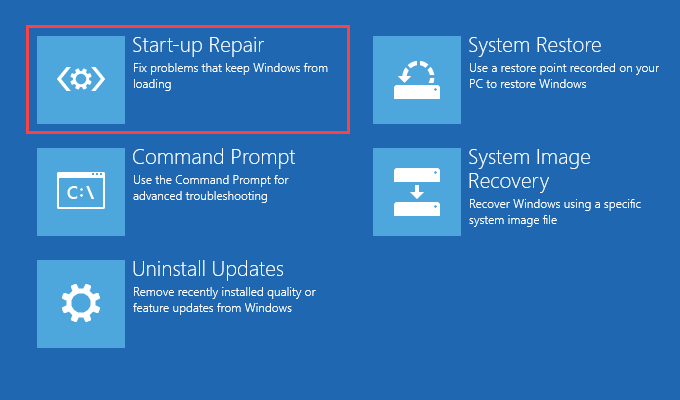
Su computadora intentará diagnosticar y solucionar los problemas que detecte automáticamente. Si tiene éxito, debería poder iniciar Windows 10 sin problemas. De lo contrario, regrese a la pantalla de WinRE.
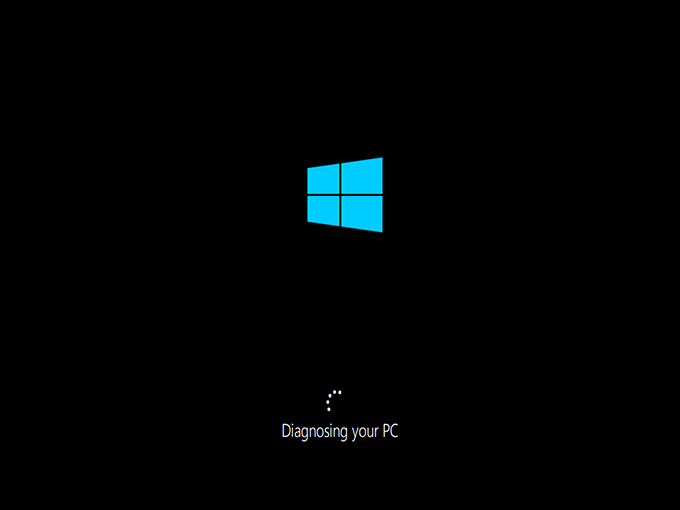
Ejecutar el Comprobador de archivos del sistema
El Comprobador de archivos del sistema (SFC) es una utilidad que puede ejecutar desde la consola del símbolo del sistema para escanear y reparar archivos del sistema dañados. Debe usarlo tanto en la unidad de arranque (que es una partición oculta que contiene información relacionada con el arranque) como en la partición que contiene Windows 10.
La captura; primero debe identificar las letras de unidad tanto para la unidad de arranque como para la unidad de Windows 10 en WinRE. Para eso, necesita una herramienta de línea de comandos llamada DiskPart.
1. Seleccione Símbolo del sistema en WinRE.
2. Cargue la utilidad DiskPart usando el siguiente comando:
- Parte del disco
Después de cargar DiskPart, ejecute el siguiente comando:
- Volumen de lista
3. Identifique las letras de unidad de la unidad de arranque y la unidad de Windows 10.
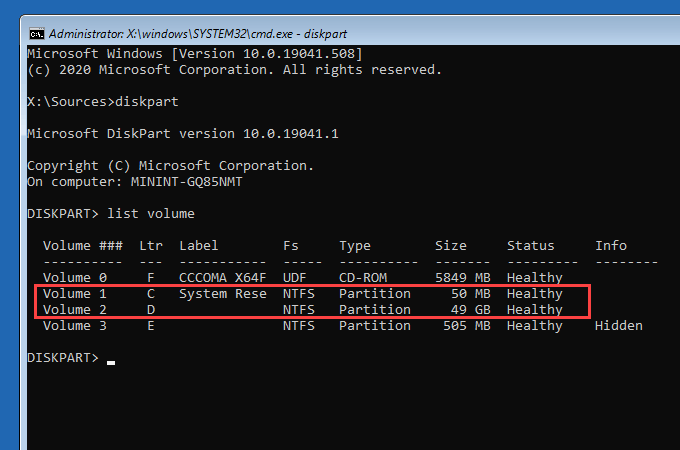
Nota:
- La unidad de arranque pesa alrededor de 500 MB, lleva la etiqueta Sistema reservado y, por lo general, aparece con la letra de unidad C.
- La partición que contiene Windows 10 es la misma que la unidad de disco local C que aparece en el Explorador de archivos. En WinRE, puede aparecer con una letra de unidad diferente (como D). Puede identificarlo por su tamaño de almacenamiento.
Tome nota de ambas letras de unidad. Puede encontrarlos debajo de la columna Ltr.
4. Salga de DiskPart con el siguiente comando:
- Salida
5. Escriba el comando SFC, modifíquelo según sea necesario y presione Entrar:
- Sfc /scannow /offbootdir=C: /offwindir=D:Windows
Nota: Reemplace C con la letra de la unidad de arranque y D con la letra de la unidad de Windows 10.
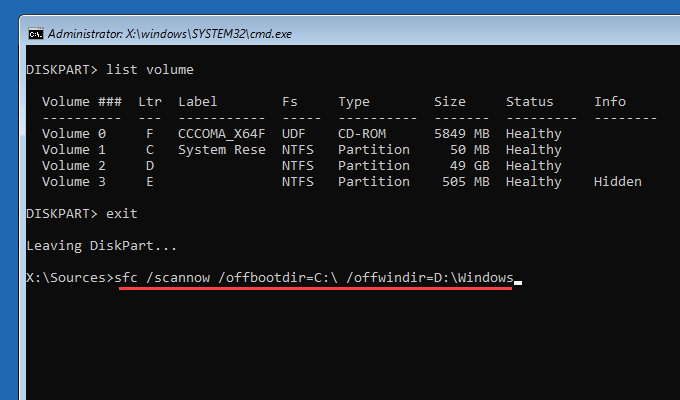
Una exploración SFC puede tardar varios minutos en completarse. Salga de la consola del símbolo del sistema y seleccione Continuar para intentar iniciar Windows 10 después.
Ejecute la Utilidad de comprobación de discos
Check Disk U t ility (Chkdsk) repara errores relacionados con la unidad y recupera datos corruptos en su computadora. Debe ejecutarlo tanto en la unidad de arranque como en la partición que contiene Windows 10. Si usó la utilidad DiskPart de arriba, ya debería haber averiguado las letras de unidad para ambas unidades.
Sin embargo, la ejecución de Chkdsk en la partición de Windows 10 puede tardar hasta una hora, o incluso más, en completarse.
1. Seleccione símbolo del sistema en WinRE.
2. Ejecute el siguiente comando para escanear y reparar la unidad de arranque:
- Chkdsk c: /r
Nota: Reemplace c con la letra de la unidad de arranque.
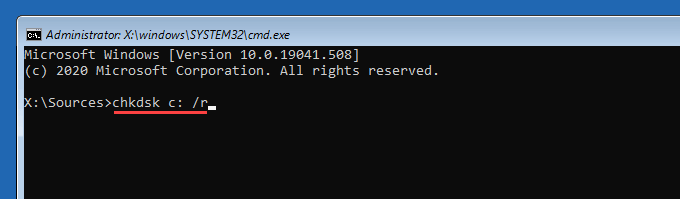
3. Ejecute el siguiente comando para escanear y reparar la unidad de Windows 10:
- Chkdskd: /r
Nota: Reemplace d con la letra de la unidad de la partición que contiene Windows 10.
Si el símbolo del sistema le pide que desmonte el volumen, presione Y y luego presione Entrar.
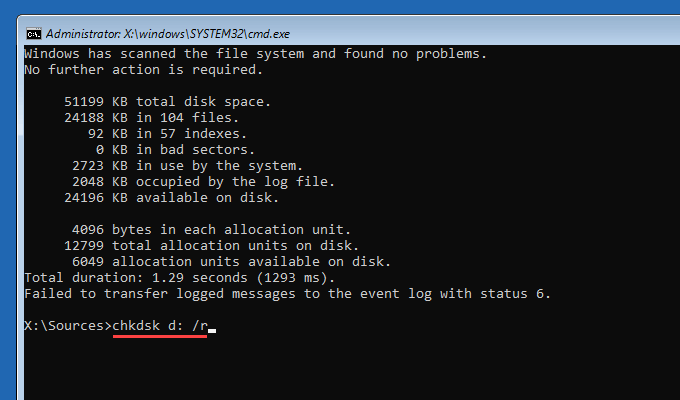
Después de ejecutar Check Disk Utility, salga de la consola del símbolo del sistema y seleccione Continuar para iniciar Windows 10.
Pruebe otras opciones de recuperación
Si aparece el error de volumen de arranque que no se puede montar después de instalar una actualización incremental o de funciones, puede intentar revertirlo.
Seleccione desinstalar actualizaciones desde el entorno de recuperación de Windows. Luego, elija la opción desinstalar la última actualización de calidad para revertir la última actualización incremental.
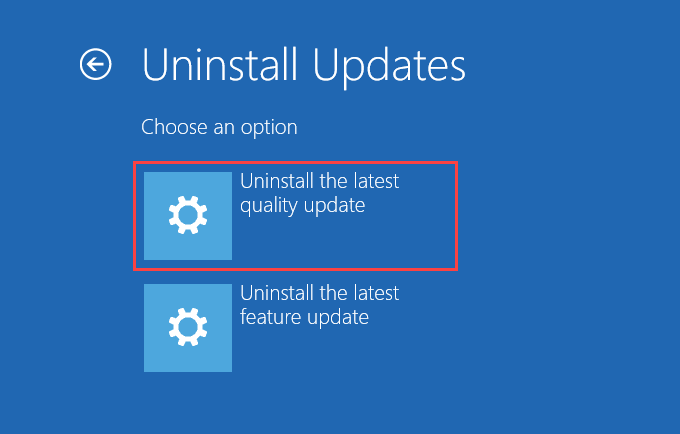
Si eso falla, seleccione la opción desinstalar la última actualización de funciones para eliminar la última actualización importante de funciones de Windows 10.
También puede intentar usar las opciones restaurar sistema y recuperación de imagen del sistema en WinRE para restaurar su computadora a un estado anterior. Sin embargo, debe tener un punto de restauración anterior o una copia de seguridad de la imagen del sistema para usarlos.
Reinstalar Windows 10
Si ninguna de las soluciones anteriores funcionó, debe reinstalar Windows 10. Eso eliminará todos los datos en la partición que contiene el sistema operativo. Si tiene una copia de seguridad de sus datos, puede recuperar archivos y documentos perdidos después.
En caso de que la reinstalación de Windows 10 no solucione el error BSOD del volumen de arranque que no se puede montar en Windows 10, es posible que esté viendo un disco duro defectuoso u otro problema relacionado con el hardware.








